Win10に替えてからはじめてかも。
(⊙ꇴ⊙)ウヒョー
カテゴリー: コンピュータ
システム用のSSDだけでは心細かったので
SSDをもう1台とHDD(リムーバブルケース)の計2台を追加することにしました。
前回のPC組み立ては全てさくらちゃん任せだったので
今回は最後まで自分の力だけでやり遂げるつもりです。
ええ、たとえどんなことが起こっても。
喉をやられてしまいました!!
(ダーズーゲーデー)
こんなガラガラ声で作業するのは
恥ずかしくて絶対ムリ!!!!
謹んで自力組み立てを断念させていただきます。
(`ω´)キリッ
というわけで・・・

今回もさくらちゃんにお願いしましたぁ~♪♪♪♪♪
制服バージョンも可愛いですね。
まずはSSDの取り付けからお願いします。
(あ、ガラガラ声治った)

早速で申し訳ありませんが
そんな開け方をするとバチが当たりますよ。

どうしてそうなるのかは分かりませんが
ほらね。

ケースへの取り付けは5インチベイ用マウンタを使います。

マウンタにSSDをセット。

ネジを締めて固定します。
残念ながらスパッツなので見えても安心です。

5インチベイのカバーを外します。
リムーバブルケースも取り付けるので全て外しましょう。
まずは上から・・・

「バキッ!!」
お次は下・・・

「ボコッ!!」
げ、元気があってよろしいですね。

マウンタを5インチベイの下段に入れます。

カバーを元に戻しましょう。

次に取り付けるのはこのリムーバブルケース
その名も
「ガチャポンパ!」

5インチベイの上段に入れます。
これって意外と重いんですよね。
私でもそうします。

ネジでしっかり固定しましょう。
職人技が光ります。

最初に取り付けたマウンタもネジで固定します。
何度見てもやっぱりスパッツなので大丈夫です。
次は電源ケーブルをつなげましょう。

まずはリムーバブルケースから。
外れないようにしっかりと押し込みましょう。

同じようにSSDにも差し込みます。

最後に反対側の端子を電源本体に繋げば
電源ケーブルの接続は完了!!
意外と簡単でしたね。
次はSATAケーブルの接続です。

まずは1本目をリムーバブルケースに接続。
2.5インチのスロットは使わないので
3.5インチ側だけつなげます。

2本目はSSDに接続。
SATA端子の差し込みはとっても軽いので簡単ですね。
そして最後にSATAケーブルの反対側をマザーボードにつなげます。

「ガシッ!!!!」
ひょええええええええええええええ!!!!!!!
怖いよ、怖いよさくらちゃん。
ちなみに裏側は・・・

このような恥ずかしい姿になってます。
でもスパッツでガッカリなので問題ありません。

さて、気を取り直して
「ガチャポンパ!」にHDDを取り付けましょう。
扉オープン。
「カチッ!」

「バコッ!!!!」
そうなんです。
2.5インチの扉は勢いよく飛び出してくるんです。
気をつけましょう。

今回取り付けるHDDは3.5インチなので
下の大きい扉を開けます。
こっちは飛び出ないので安心です。

データ保存に使うので
HDDは回転数の低いのにしました。

ズッシリ重く
落とすと危ないので
焦らずゆっくり慎重に入れましょう。

・・・・・・

なんだか・・・

だんだん・・・

スパッツが・・・

ブルマに見えてきた。
(*゚∀゚)=3
いやいやいやいや
冷静に冷静に
深呼吸深呼吸
スーーーハーーー
スーーーハーーー
危ない危ない。
可愛さのかけらも感じない「スパッツ」などという代物のせいで
無意識に妄想モードに入ってました。
猛省。

さあ、気を取り直していきましょう。
HDDを奥まで入れたら
扉を強く押してしっかりと閉じます。

そして電源スイッチをONに。
いよいよ残る作業はあと一つです!!
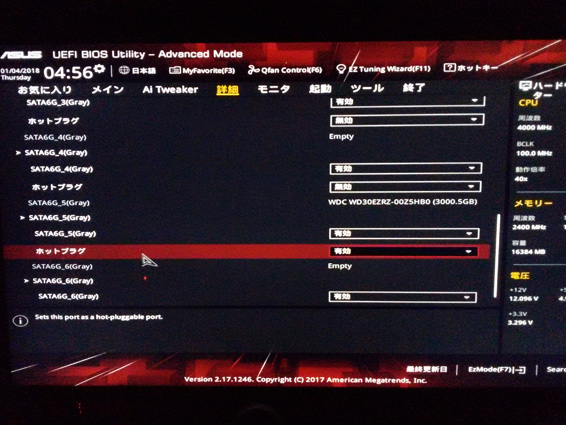
UEFIに入って
リムーバブルケースを繋げたSATAコネクタのホットプラグ設定を「有効」にします。
これで全作業終了!!

「完成しますた!!!!」
(ビシッ)
今回も最後まで頑張ってくれてありがとうございました。
とても助かりました。
機会があればまた
急病の私に代わってお願いしますね。
パ
ッ
ツ
反
対
!!
[5インチマウンタ]
ainex HDM-23
[SSD]
crucial CT1050MX300SSD/JP
(1TB)
[HDDリムーバブルケース]
Owltech OWL-IE5CB
(出っ張りが無いので Define R5 のフロントパネルに干渉しない)
[HDD]
WESTERN DIGITAL WD30EZRZ-RT
(3TB 5400rpm)
●ホントの感想
スマホだとピントが上手く合わないので
接写に強いカメラが欲しいです。
Firefox 57
UI関連のアドオンが使えなくなり、
慣れ親しんだ外観が変わってしまって困惑中です。
加えて、
メニューバーのメニューを開くと、
全体の表示が1ドット下にずれてしまうという謎現象も発生。
どうしたものか。
《追記》
ドットずれはカスタムスケーリングが原因でした。
だったけど大丈夫でした。
GYAOが見れなくなって困ってましたが、
Adblock Plus が原因でした。
いつものセキュリティ関連だと思ってよく見ずに更新したら、
されてた。
クリエーターじゃないのにね。
変えてたフォントが元に戻ったりして、
またいろいろと設定し直さないといけない。
めんどいな。
それに、
回復パーティションとやらでCドライブの容量がちょっと減ってしまってるし。
まったくもうって感じ。
新PC Windows10 その6
新PCを使う割合が多くなってきた。
いけいけゴーゴージャーーーーンプ!!!!
新PC Windows10 その5
標準のメーラーがよく分からないので Thunderbird を入れたけど問題が発生。
<起動するたびに「システム統合」のウィンドウが出る>
(このウィンドウにある「起動時に Thunderbird が既定のクライアントとして設定されているか確認する」のチェックを外して「既定として設定」ボタンを押しているのにもかかわらず)
これは、「オプション > 詳細」の「システム統合」「今すぐ確認」を押して出る方の「システム統合」ウィンドウで「既定として設定」を押したら解決。
もうひとつ。
<メールアカウント設定で「Thunderbird はあなたのアカウント設定を見つけられませんでした。」となる>
これは、セキュリティソフト ESET の「詳細設定 > WEBとメール > SSL/TLS」「 SSL/TLSフィルタリングされたアプリケーションのリスト」の「編集」を押して、リストにある「~\thunderbird.exe」の検査アクションを「無視」に変更して解決。
(「SSL/TLSプロトコルフィルタリングを有効にする」をOFFでもいいのかも)
新PC Windows10 その4
Hyper-V なるものを使うとXPを動かせるみたいです。
バーチャルPCみたいなものでしょうか。
新PC Windows10 その3
不要なアプリを削除しました。
通常のアンインストールができないアプリは、
Windows PowerShell とかいうのを使って削除!!
(削除できないのもあるけど)
ちなみに今週のここたまですが、
後半のニコリ回でもビビットの出番がなくて少しがっかりでした。
しかし、
来週はビビット出まくりみたいなので今からとても楽しみです。
みんないっしょに歌おう!
パン・ツー・スリー!
新PC Windows10 その2
う~ん。
まだしっくりこないです。
旧PCからの移行作業が進まずにいます。
ちなみに今週のここたまですが、
お話は面白くなかったけれど、終わる直前にビビットのドアップが見れたのでプチ満足です。
ハートビビット ビビットビート!